
ZD500 Series™: краткое руководство
Разъемы
интерфейсов
Панель управления
Фиксирующие
защелки
Фиксирующие
защелки
Разъем питания
постоянного тока
Выключатель
питания
Щель для ввода
фальцованного
гармошкой
носителя
В данном руководстве описаны операции, регулярно выполняемые при работе с
принтером. Дополнительные сведения см. в документе Серия ZE500™: руководство
пользователя.
Компоненты принтера
На Рис.1 показаны компоненты, находящиеся снаружи принтера, а на Рис.2— внутри
него. В зависимости от модели принтера и установленных дополнительных
компонентов ваш принтер может выглядеть по-другому.
Рис. 1 • Компоненты принтера
© Корпорация ZIH, 2014 Все названия и номера продуктов являются
товарными знаками Zebra, а Zebra и эмблема Zebra являются охраняемыми
товарными знаками корпорации ZIH. Все права защищены.
P1061739-152 Вер. A
21.02.2014

Компоненты принтера
Датчик
Выталкиватель
Печатный валик
Печатающая головка
Передвижной датчик
черной линии
Датчик движения ленты
(не показан на рисунке)
Держатели рулона и
направляющие носителя
Датчик верхнего положения
головки (внутренний)
Прижимной
валик
Крышка отделителя
(открыта)
Приемные
шпиндели
Подающие
шпиндели
Держатели рулона ленты
Отделитель
Датчик
перфорации
(промежутков)
Регулятор
направляющих
носителя
Антенна RFID
(внутренняя)
2
Рис. 2 • Компоненты принтера (продолжение)
P1061739-152 ZD500 Краткое руководство 21.02.2014

Рис. 3 • Компоненты принтера — резак
Резак носителя
(дополнительный компонент)
Компоненты принтера
3
21.02.2014 ZD500 Краткое руководство P1061739-152

Панель управления
12
6 5811 9 7
1
2
3
4
Рис. 4 • Панель управления ZD500
10
4
Панель управления
Панель управления служит для отображения рабочего состояния принтера и для
управления основными функциями принтера.
Индикатор STATUS
1
(СОСТОЯНИЕ)
Кнопка PAUSE (ПАУЗА) служит для приостановки и возобновления работы принтера.
2
Кнопка FEED (ПОДАЧА) служит для подачи принтером одной пустой этикетки при каждом
3
нажатии.
Кнопка CANCEL (ОТМЕНА) отменяет задания печати, если работа принтера
4
приостановлена.
Кнопка СТРЕЛКА ВПРАВО, активная только в системе меню, используется для перехода
5
вправо.
Кнопка СТРЕЛКА ВНИЗ изменяет значения параметра. Обычно используется для
6
уменьшения значения или для прокрутки вариантов.
Кнопка OK работает следующим образом.
7
• На экране домашней страницы нажатие кнопки OK вызывает систему меню.
• В системе меню при нажатии кнопки OK принимаются отображаемые значения.
Кнопка СТРЕЛКА ВВЕРХ изменяет значения параметра. Обычно используется для
8
увеличения значения или для прокрутки вариантов.
Кнопка СТРЕЛКА ВЛЕВО, активная только в системе меню, используется для перехода
9
влево.
Кнопка ВЫБОРА
10
СПРАВА
Кнопка ВЫБОРА
11
СЛЕВА
Экран показывает рабочее состояние принтера и позволяет пользователю использовать
12
систему меню.
Показывают текущее состояние принтера. Дополнительные
сведения см. в разделе Таблица 1 на стр.5.
Эти кнопки выполняют команду, отображаемую прямо над ними.
Add
P1061739-152 ZD500 Краткое руководство 21.02.2014

Панель управления
Таблица 1 • Состояние индикаторов принтера
Индикатор STATUS горит зеленым светом
Принтер готов к работе.
Индикатор STATUS горит янтарным светом
Такое свечение этого индикатора означает следующее.
• Принтер не готов к работе.
• Перегрев печатающей головки.
Внимание! • Печатающая головка может быть горячей и стать
причиной ожога. Подождите, пока печатающая головка остынет.
Индикатор STATUS мигает янтарным светом
Такое мигание этого индикатора означает следующее.
• Недостаточный нагрев печатающей головки.
Индикатор STATUS горит красным светом
Такое свечение этого индикатора означает следующее.
• Отсутствует носитель.
• Отсутствует лента.
• Открыта печатающая головка.
• Неисправность резака.
Требуется вмешательство пользователя, чтобы принтер мог продолжить
работу.
5
Индикатор STATUS мигает красным светом
Такое мигание этого индикатора означает следующее.
• принтеру не удается определить тип печатающей головки.
• Перегрев главной логической платы (MLB).
• Сильный перегрев печатающей головки.
Внимание! • Печатающая головка может быть горячей и стать
причиной ожога. Подождите, пока печатающая головка остынет.
Требуется вмешательство пользователя, чтобы принтер мог продолжить
работу.
Индикатор STATUS мигает янтарным светом, а затем — поочередно
янтарным и зеленым
Это состояние индикатора показывает, что принтер находится в режиме
принудительной загрузки,
предназначенном для загрузки новых микропрограмм. Данный режим
должны использовать лишь специалисты, прошедшие необходимое обучение.
21.02.2014 ZD500 Краткое руководство P1061739-152

Значки состояния и меню дисплея панели управления
Ошибка
Блокировка крышки снята
Лента вставлена
Ввод носителя
Данные
Ethernet
Bluetooth
Уровень сигнала
WiFi
Клавиша «Назад»
Меню «Язык»
Меню «Настройки»
Меню «Датчики»
Меню «Инструменты»
Меню «Порты»
Меню «Сеть»
Меню Bluetooth
Меню RFID
6
Значки состояния и меню дисплея панели управления
Рис. 5 • Стандартное главное меню
P1061739-152 ZD500 Краткое руководство 21.02.2014

Дисплей панели управления принтера
ПРИНТЕР ГОТОВ
V74.19.1Z
1
2
НАСТРОЙКИ
Дисплей панели управления принтера
Панель управления принтера содержит дисплей, на котором можно просмотреть
состояние принтера и изменить его рабочие параметры. В этом разделе описано,
как переходить по системе меню принтера и изменять значения элементов меню.
По завершении принтером последовательности включения дисплей переходит
к отображению в режиме бездействия (Рис.6). Если установлен сервер печати,
циклически отображается информация и IP-
Рис. 6 • Отображение в режиме бездействия
адрес принтера.
7
Текущее состояние принтера
1
Информация, заданная, как описано в разделе Отображение в
2
режиме бездействия
Клавиши главного меню
Рабочие параметры принтера содержатся в нескольких пользовательских меню, к
которым можно получить доступ из главного меню принтера (Рис.7). Подробные
сведения об изменении настроек принтера см. в разделе Руководство пользователя
для серии ZE500.
Рис. 7 • Главное меню
См. описание меню
НАСТРОЙКИ.
См. описание меню
ИНСТРУМЕНТЫ.
См. описание меню СЕТЬ. См. описание меню ПОРТЫ.
См. описание меню ЯЗЫК.
См. описание меню ДАТЧИКИ.
См. описание меню RFID. См. описание меню
BLUETOOTH.
Выход и возврат к
отображению в режиме
21.02.2014 ZD500 Краткое руководство P1061739-152
бездействия.

Дисплей панели управления принтера
Значок меню
НАСТРОЙКИ
Значок меню НАСТРОЙКИ,
выделенный и готовый к выбору.
8
Переходы между экранами меню
Таблица 2 содержит варианты переходов по экранам дисплея панели управления.
Отображение в режиме бездействия
При отображении в режиме бездействия (Рис.6 на стр.7) нажмите
кнопку ВЫБОР СЛЕВА, чтобы перейти в главное меню принтера
(Рис.7 на стр.7).
Главное меню
Таблица 2 • Переходы
Для перехода между значками
главного меню нажимайте
кнопки со СТРЕЛКАМИ.
Цвета выбранного значка
Чтобы выбрать выделенный
значок меню и войти в
соответствующее меню,
нажмите кнопку ВЫБОР (
).
Чтобы выйти из главного меню
и вернуться к отображению в
режиме бездействия, нажмите
кнопку ВЫБОР СЛЕВА.
инвертируются.
Примечание • После 15 секунд бездействия в главном меню принтер автоматически возвращается
котображению в режиме бездействия.
P1061739-152 ZD500 Краткое руководство 21.02.2014

Пользовательские меню
XXXXXXX
XXX
Выбор языка отображения отчетов и меню принтера
Таблица 2 • Переходы
9
Чтобы вернуться в главное меню, нажмите
кнопку ВЫБОР СЛЕВА.
Значки ▼и ▲ показывают, что значение можно
изменить. Любые изменения сохраняются
немедленно.
С помощью кнопок СТРЕЛКА ВВЕРХ и
СТРЕЛКА ВНИЗ выберите нужное значение.
Чтобы перемещаться по элементам меню,
нажимайте кнопки СТРЕЛКА ВЛЕВО или
СТРЕЛКА ВПРАВО.
Слово в правом нижнем углу дисплея обозначает
доступное действие.
Чтобы выполнить показанное действие, нажмите
кнопку ВЫБОР (
) или кнопку ВЫБОР
СПРАВА.
Примечание • После 15 секунд бездействия в пользовательском меню принтер автоматически
возвращается в главное меню.
Выбор языка отображения отчетов и меню
принтера
Принтер поддерживает различные языки для пунктов меню, выбора формата времени
идаты, а также отчетов о конфигурации.
Как правило, выбор языка выполняется с помощью меню панели управления. Чтобы
изменить язык принтера, выполните следующие действия. Эти действия необходимо
выполнять, когда принтер включен и находится в режиме готовности.
1. Нажмите кнопку главного меню ().
2. Выберите кнопку меню ЯЗЫК () и нажмите кнопку выбора ().
3. Прокрутите список языков, используя кнопки переходов «Вверх» () и «Вниз»
).
(
4. Найдите в списке язык, который следует использовать при работе с принтером.
Принтер выберет показанный на экране язык.
21.02.2014 ZD500 Краткое руководство P1061739-152

Схема меню панели управления
ПРИНТЕР ГОТОВ
V74.xx.xxZ
Элементы главного меню
Элементы, входящие в несколько меню
Параметр принтера. Может отсутствовать.
Переход к следующей группе меню
Настройки Инструменты Сеть RFID
Язык
(Меню)
Датчики Порты Bluetooth
Темность
Скорость
печати
Тип носителя
Способ
печати
Отрывание
Ширина
печати
Режим
печати
Верх этикетки
Положение
этикетки
Режим
перепечатки
Максимальная
длина этикетки
Язык
Меню
«Инструменты»
Сведения
о печати
Контрастность
ЖКД
Подсветка
ЖКД
Отображение
в режиме
бездействия
Действия при
включении
Действия при
закрытии
головки
Загрузить
стандартные
значения
Ручная
калибровка
Режим
диагностики
ZBI включен?
Запустить
программу ZBI
Остановить
программу ZBI
Меню «Сеть»
Да
Нет
Активный
сервер печати
Основная
сеть
IP-адрес
проводного
подключения
Маска подсети
проводного
подключения
Шлюз
проводного
подключения
IP-протокол
проводного
подключения
MAC-адрес
проводного
подключения
Порт проводного
подключения
WLAN
установлена
WLAN
отсутствует
Сведения
о печати
Сброс сети
Загрузить
стандартные
значения
Меню RFID
IP-адрес
WLAN
Маска подсети
WLAN
Шлюз
WLAN
IP-протокол
WLAN
MAC-адрес
WLAN
Порт WLAN
ESSID
Канал
Сигнал
Порт IP
Альтернативный
порт IP
Состояние
RFID
Калибровка
RFID
Мощность
чтения RFID
RFID-тест
Программа
позициониро-
вания RFID
Мощность
чтения RFID
Мощность
записи RFID
Число годных
RFID
Число
пропущенных
RFID
Меню
«Язык»
Язык
Переопре-
деление ZPL
Командный
символ
Управляющий
символ
Символ-
разделитель
Режим ZPL
Меню
«Датчики»
Тип датчика
Ручная
калибровка
Сведения
о печати
Датчик
этикетки
Извлечь
этикетку
Меню
«Порты»
Скорость
передачи
Биты данных
Биты
четности
Квитирование
Параллельный
режим
Версия WML
Меню
«Настройки»
Меню
Bluetooth
Адрес
Bluetooth
Режим
Обнаружение
Подключено
Версия
Bluetooth
Режим
минимальной
безопасности
Меню
«Настройки»
10
Схема меню панели управления
P1061739-152 ZD500 Краткое руководство 21.02.2014

Подключение питания
Разъем
питания
Выключатель
питания
Вилка зависит
от страны
Индикатор питания
Гнездо разъема
питания
Кабель
питания
Принтер
Блок
питания
IEC 60320
C-13
Важно • Уст ан ови те принтер таким образом, чтобы при необходимости легко было
дотянуться до кабеля питания. Если потребуется полностью обесточить принтер,
извлеките вилку сетевого кабеля из розетки.
Внимание! • Не используйте принтер в местах, где в него или в блок питания может
попасть влага. Это может вызвать поражение током!
1. Убедитесь, что выключатель питания принтера находится в положении ВЫКЛ
(нижнее положение).
2. Подключите сетевой кабель к блоку питания.
3. Вставьте вилку на другом конце кабеля в розетку переменного тока нужного типа.
Примечание. Если индикатор блока питания загорелся, значит в сети есть
необходимое напряжение.
4. Вставьте штекер блока питания в разъем электропитания принтера.
Подключение питания
11
21.02.2014 ZD500 Краткое руководство P1061739-152
Примечание • Используйте только надлежащий кабель питания с трехконтактной вилкой
и разъемом IEC 60320-C13. Кабель питания должен иметь отметку сертификата страны,
в которой используется продукт.
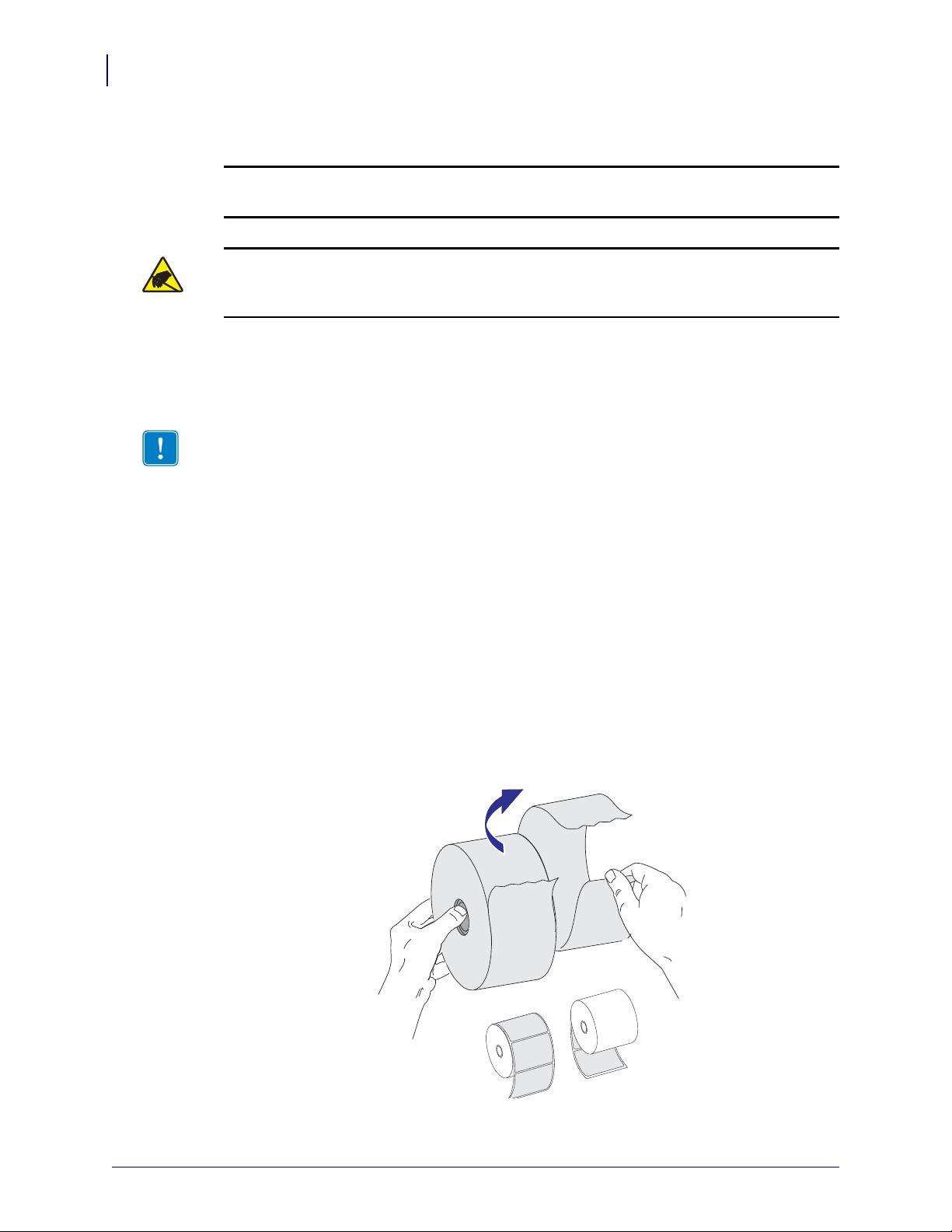
Загрузка носителя и ленты
12
Загрузка носителя и ленты
Внимание! • При установке носителя или ленты следует снять с руки все украшения,
которыми можно задеть печатающую головку и другие детали
Внимание! • Прежде чем касаться узла печатающей головки, снимите заряд
статического электричества, коснувшись металлической части корпуса
используйте антистатический браслет и коврик.
Заправка ленты. Лента используется только для этикеток с термопереносом. Для
этикеток прямой термопечати не заправляйте в принтер ленту (пропустите шаги 2–6
вследующей процедуре).
Важно • Для защиты головки от истирания используйте ленту шириной больше
ширины носителя. Лента должна быть обращена покрытием наружу (дополнительные
сведения см. в Руководстве пользователя).
Загрузка носителя. В данном разделе содержатся инструкции по заправке ленты
ирулонного носителя для работы в отрывном режиме. Инструкции по установке
фальцованного носителя, а также инструкции по установке носителя для
вдругих режимах см. в Руководстве пользователя.
принтера.
принтера, или
работы
Подготовка носителя
Загрузка рулонного носителя в принтер производится одним и тем же способом,
независимо от того, намотан он внутрь или наружу.
• Уд а л и т е наружную часть рулона. За время транспортировки, перегрузки и хранения
рулон мог запылиться и испачкаться. Уда л и т е наружную часть рулона, чтобы
липкий и загрязненный участок носителя не прошел между печатающей головкой
иваликом.
P1061739-152 ZD500 Краткое руководство 21.02.2014

Установка рулона в отсек носителя
1. Откройте принтер. Потяните защелки по направлению к передней части принтера.
2. Откройте держатели рулона носителя. Свободной рукой раздвиньте направляющие
для бумаги, установите рулон носителя на держатели рулона и отпустите
направляющие. Рулон должен расположиться таким образом, чтобы лицевая
сторона печатающей поверхности при прохождении поверх печатного (ведущего)
валика была обращена вверх.
Загрузка носителя и ленты
13
21.02.2014 ZD500 Краткое руководство P1061739-152
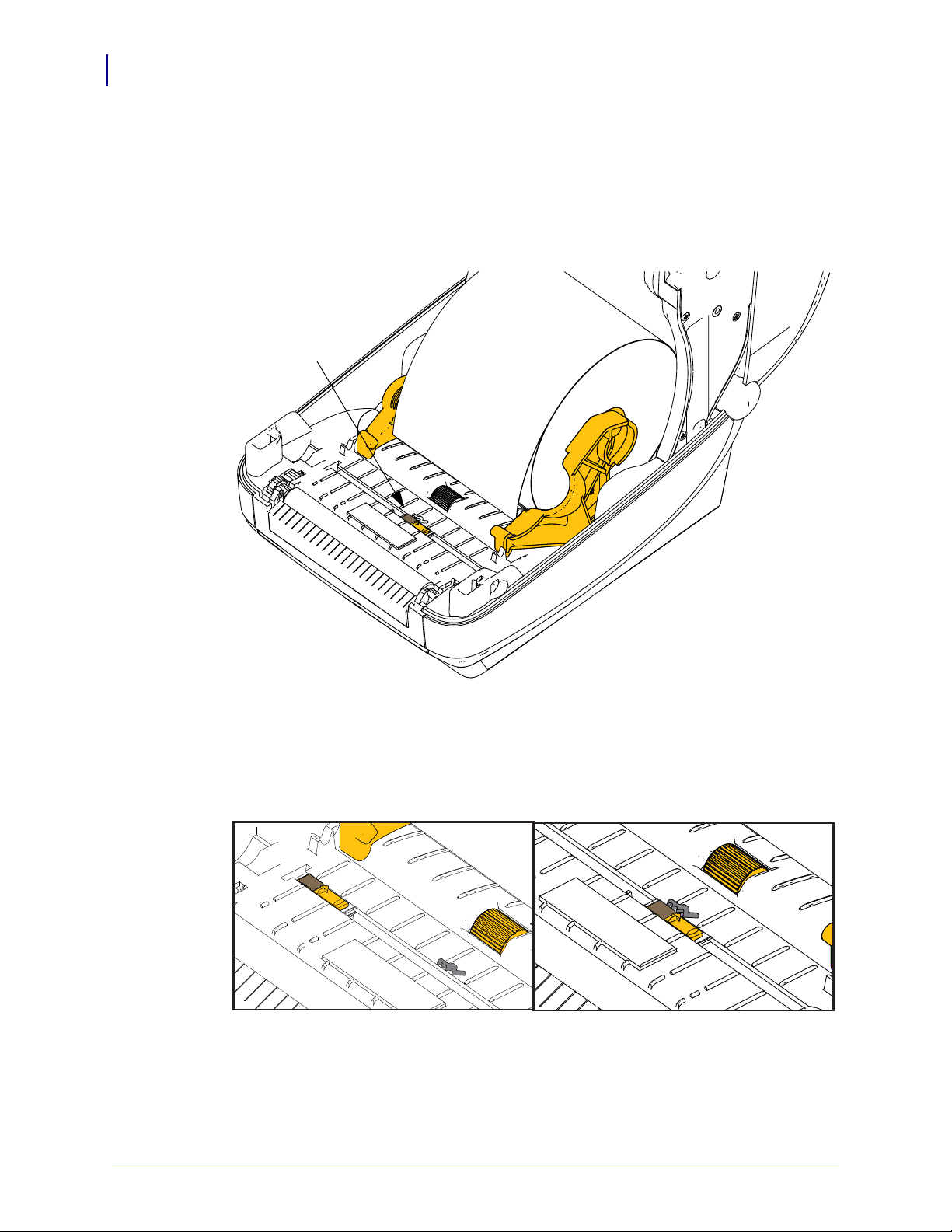
Загрузка носителя и ленты
Дополнительное
устройство:
передвижной
датчик черной
линии
Вне центра:
только определение черной линии
По умолчанию — распознавание
перфорации (промежутков):
стандартное рабочее положение
14
3. Убедитесь, что передвижной датчик черной линии находится в предусмотренной
по умолчанию центральной позиции. Это стандартное рабочее положение для
системы определения носителя. При перемещении датчика из принятой по
умолчанию зоны распознавания перфорации (промежутков) между наклейками
принтер будет определять только носители с черной линией, черными метками
изубцами. Дополнительные сведения об изменении параметров этого датчика
см. вруководстве пользователя.
P1061739-152 ZD500 Краткое руководство 21.02.2014

Загрузка носителя и ленты
Под
направляющие
для бумаги
4. Потяните носитель так, чтобы он выступал за пределы передней части принтера.
Убедитесь в том, что рулон вращается свободно. Рулон не должен лежать на дне
отсека носителя. Печатная сторона носителя должна быть обращена вверх.
15
5. Заправьте носитель под направляющие для бумаги с обеих сторон.
6. Закройте принтер. Нажмите на крышку вниз до щелчка.
21.02.2014 ZD500 Краткое руководство P1061739-152

Загрузка ленты переноса
Паз
Клейкая лента
Правая сторона
(принтера и рулона)
16
Загрузка ленты переноса
Существует несколько видов и цветов лент переноса, что соответствует различным
потребностям пользователей. Оригинальные ленты переноса производства компании
®
Zebra
Использование ленты или носителя другой марки, не одобренной для использования
компанией Zebra
Перед выполнением дальнейших действий подготовьте ленту: снимите упаковку
иудалите клейкую ленту.
специально разработаны для данной модели принтера и носителя марки Zebra.
• Для достижения оптимальных результатов используйте типы ленты и носителя,
соответствующие друг другу.
• Для уменьшения износа головки всегда используйте ленту, которая шире носителя.
• Не устанавливайте ленту в принтер при выполнении прямой термопечати.
®
, может повредить принтер или печатающую головку.
Дополнительные
Важно • НЕ ИСПОЛЬЗУЙТЕ ленточные катушки от предыдущих моделей принтеров!
сведения о пользовании лентой см. в руководстве пользователя.
Старые ленточные катушки определяются по наличию пазов только на одной стороне
катушки. Старые катушки имеют большую ширину и вызывают заклинивание приемной
катушки.
Примечание • НЕ ИСПОЛЬЗУЙТЕ ленточные катушки с поврежденными пазами —
скругленными, изношенными, порванными и т. п. Пазы катушки должны быть
квадратной формы для закрепления катушки на шпинделе; в противном случае может
возникнуть замятие ленты, ослабление чувствительности ленты или другие неполадки,
препятствующие дальнейшей работе принтера.
P1061739-152 ZD500 Краткое руководство 21.02.2014
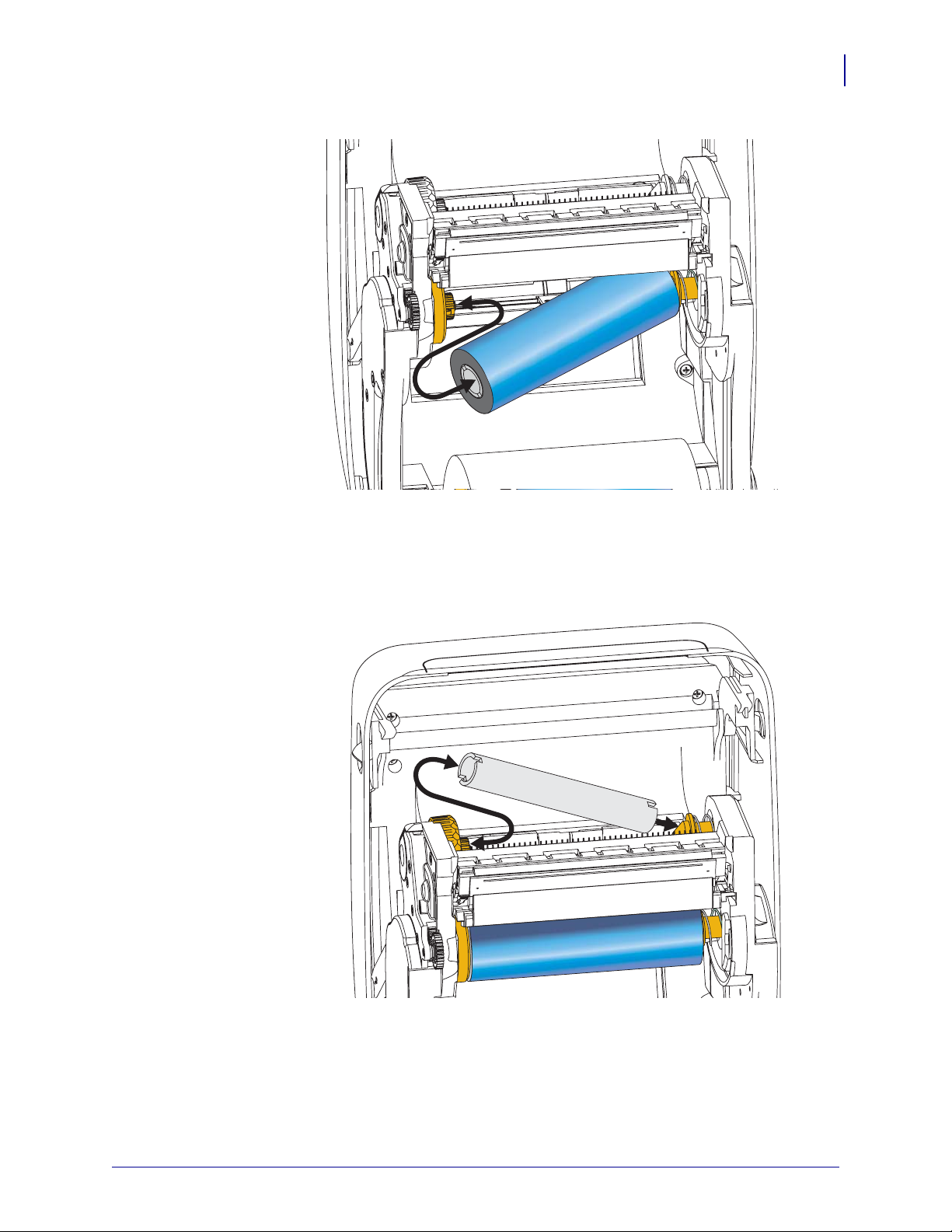
Загрузка ленты переноса
1. Откройте принтер и установите новый рулон ленты в нижние подающие шпиндели.
17
Поворачивайте рулон, пока пазы не будут совмещены и не зафиксируются с левой
стороны подающей втулки.
2. Уст а н ов и т е пустую катушку ленты в приемные шпиндели принтера. Поворачивайте
катушку, пока пазы не будут совмещены и не зафиксируются с левой стороны
приемной втулки.
В упаковочной коробке находится одна пустая приемная катушка. В дальнейшем
для приема ленты используйте освободившуюся подающую катушку.
21.02.2014 ZD500 Краткое руководство P1061739-152

Загрузка ленты переноса
18
3. Снимите начальный участок ленты рулона и прикрепите его находящейся на нем
полоской липкой ленты к пустой приемной катушке на шпинделе подачи. Лента
переноса должна располагаться по центру катушки.
P1061739-152 ZD500 Краткое руководство 21.02.2014

Загрузка ленты переноса
4. Вращая установочное колесо, расположенное слева от подающего шпинделя, по
направлению к задней панели принтера, плотно натяните ленту по всей ширине
печатающей головки.
19
5. Убедитесь, что носитель загружен и готов к печати. Закройте крышку принтера.
6. Нажмите кнопку Feed (подача), чтобы принтер протянул не менее 10 см носителя.
Это поможет устранить провисание и складки ленты, а также ровно расположить
ленту на шпинделях.
7. Смените режим работы принтера, установив термоперенос вместо прямой
термопечати. Температурные профили принтера будут настроены в соответствии
с носителем для термопереноса. Для выполнения этого действия воспользуйтесь
драйвером принтера, программным приложением или командами
программирования принтера.
• При управлении работой принтера посредством программирования на языке
ZPL используйте команду ZPL II «Тип носителя» (Media Type): ^MT. Следуйте
инструкциям, приведенным в руководстве
8. Для проверки смены режима с прямой термопечати на режим термопереноса
по программированию ZPL.
обратитесь к разделу Тестирование процесса печати путем распечатки отчетов о
конфигурации на стр.20, чтобы распечатать этикетку c конфигурацией. Параметр
«СПОСОБ ПЕЧАТИ» (PRINT METHOD) в этикетке с конфигурацией принтера
должен иметь значение «ТЕРМОПЕРЕНОС» (THERMAL-TRANS).
Принтер готов к печати.
21.02.2014 ZD500 Краткое руководство P1061739-152

Тестирование процесса печати путем распечатки отчетов о конфигурации
20
Тестирование процесса печати путем распечатки отчетов о конфигурации
Перед подключением принтера к компьютеру убедитесь, что принтер находится
висправном состоянии. Для этого рекомендуется распечатать отчет о конфигурации.
1. Убедитесь, что носитель должным образом загружен и крышка принтера закрыта.
2. Нажмите кнопку CANCEL (ОТМЕНА) и, удерживая ее, включите принтер (I).
3. Уд е р ж и в а й т е кнопку CANCEL (ОТМЕНА) нажатой, пока индикатор состояния
принтера не мигнет зеленым светом, а затем отпустите ее.
4. На дисплее принтера появится сообщение PRINTER READY (ПРИНТЕР ГОТОВ),
после чего в течение нескольких секунд будут напечатаны отчеты о конфигурации
принтера и сети.
Если напечатать отчеты не удается, а установка принтера выполнена в соответствии
с инструкциями, приведенными в этом документе, см. рекомендации в разделе
«Устранение неполадок» руководства пользователя или на веб-сайте Zebra.
P1061739-152 ZD500 Краткое руководство 21.02.2014

Подключение принтера к компьютеру
Подключение принтера к компьютеру
Принтеры Zebra® ZD500™ поддерживают различные параметры интерфейса и
конфигурации. Например, интерфейс USB, последовательный RS232, параллельный
(IEEE 1284.4), проводной Ethernet 10/100, беспроводной Ethernet (WiFi) и Bluetooth.
Предварительная установка драйверов принтера для Windows®
Ус т а н о ви т е Zebra Setup Utilities перед включением питания принтера,
подключенного к ПК (который работает под управлением операционной системы
Windows, поддерживаемой драйвером Zebra). ПО Zebra Setup Utility предложит
включить принтер. Продолжайте следовать инструкциям до завершения установки
принтера.
Для помощи в установке этих интерфейсов разработано ПО Zebra Setup Utility.
Способы подключения кабелей и уникальные параметры для каждого из этих
физических интерфейсов обмена данными принтера описаны
для облегчения выбора настроек перед подачей питания и сразу после нее. Мастер
конфигурации Zebra Setup Utilities попросит в соответствующий момент включить
питание принтера, чтобы завершить установку принтера.
на следующих страницах
21
Информацию о подключении к беспроводным интерфейсам обмена данными
см. вследующих разделах:
• Руководство по проводным и беспроводным серверам печати ZebraNet™.
Внимание! • Для подключения интерфейсного кабеля установите выключатель
питания в положение ВЫКЛ. Перед подсоединением или отсоединением
интерфейсных кабелей необходимо обязательно убедиться, что в этот момент блок
питания присоединен к электросети и принтеру.
Требования к интерфейсному кабелю
Кабель передачи данных должен быть полностью экранирован и оснащен
металлическими или металлизированными разъемами. Экранированный кабель
и металлизированные разъемы необходимы для предотвращения излучения и защиты
от электрических помех.
Для минимизации электрических помех в кабеле выполните следующие действия.
• Используйте по возможности короткие кабели данных (рекомендуемая длина
1,83 м).
• Не связывайте в один пучок кабели
данных и кабели питания.
• Не закрепляйте кабели данных вдоль кабель-каналов питания.
.
Важно • Данный принтер соответствует части 15 Правил Федеральной комиссии по
связи, относящейся к цифровым устройствам класса B, поскольку в нем использованы
полностью экранированные кабели данных. Применение неэкранированных кабелей
передачи данных может привести к превышению норм по уровню излучения,
установленных для устройств класса B.
21.02.2014 ZD500 Краткое руководство P1061739-152

Подключение принтера к компьютеру
Кабель USB
Затянуть
Последовательный кабель
Параллельный
кабель
22
Интерфейс USB
Последовательный интерфейс
.
Параллельный интерфейс
P1061739-152 ZD500 Краткое руководство 21.02.2014

Интерфейс проводной сети Ethernet
Кабель Ethernet
(разъем RJ45)
Зеленый индикатор
Янтарный индикатор
Подключение принтера к компьютеру
23
Индикаторы активности/состояния Ethernet
Состояние Описание
Оба не горят Соединение Ethernet не обнаружено
Зеленый Обнаружено соединение 100 Мбит/с
Зеленый горит,
янтарный мигает
Обнаружено соединение 100 Мбит/с и активность
Ethernet
Янтарный Обнаружено соединение 10 Мбит/с
Янтарный горит,
зеленый мигает
Обнаружено соединение 10 Мбит/с и активность
Ethernet
21.02.2014 ZD500 Краткое руководство P1061739-152
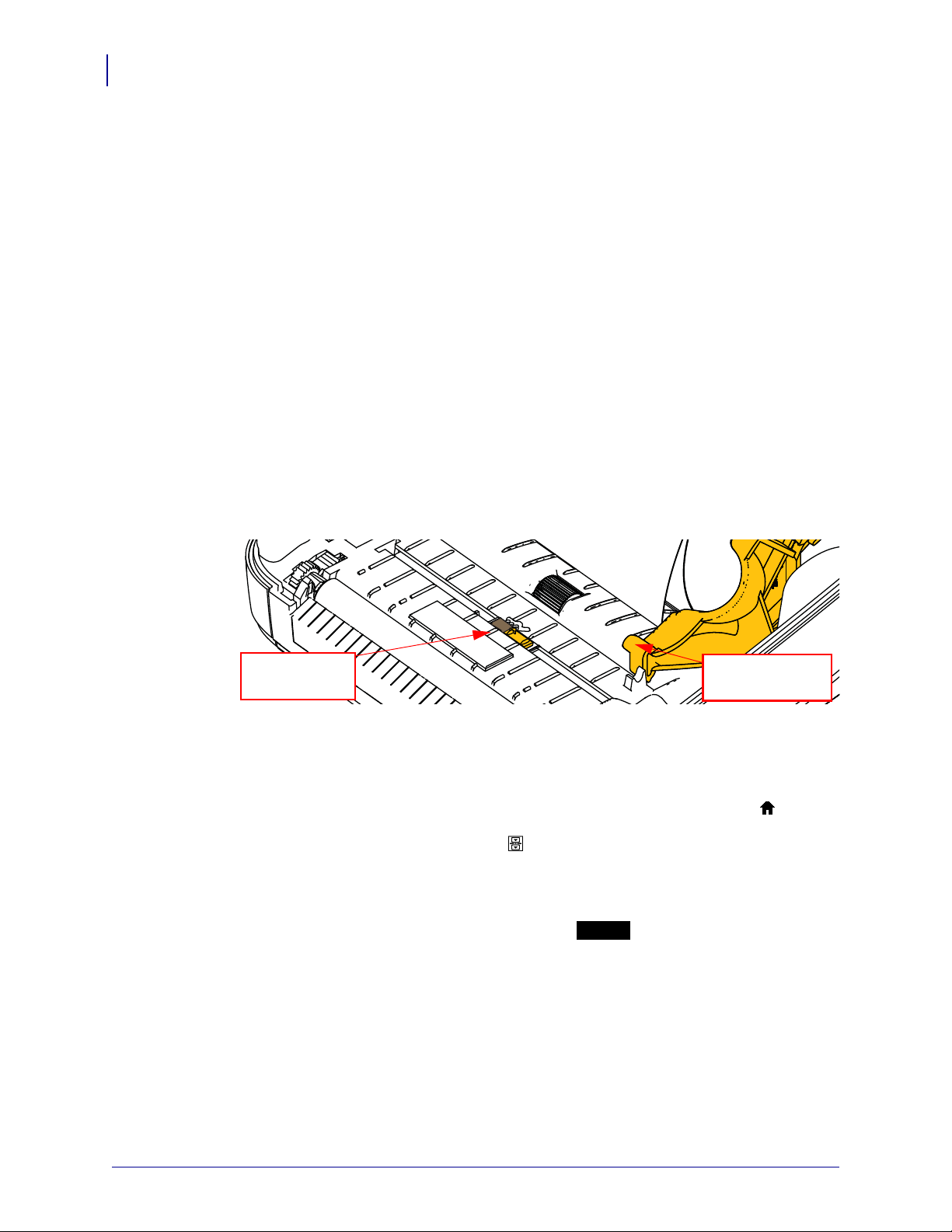
Ручная калибровка — носитель
Направляющая
носителя
Центральное
положение
24
Ручная калибровка — носитель
При использовании нового носителя может потребоваться регулировка датчиков
принтера и длины наклейки. Незначительные отличия в характеристиках носителей
из разных партий или носителей, выпущенных разными производителями, могут
потребовать повторной калибровки принтера.
Поэтому при смене носителя (за исключением установки носителя из той же партии)
следует выполнять калибровку принтера вручную.
Для настройки принтера в соответствии
с параметрами носителя следует выбрать
на панели управления принтером меню ДАТЧИКИ и запустить процедуру РУЧНАЯ
КАЛИБРОВКА. Чтобы изменить язык принтера, выполните следующие действия.
Эти действия необходимо выполнять, когда принтер включен и находится в режиме
готовности.
Процедура калибровки длины носителя в соответствии с параметрами подложки
и величиной промежутка между этикетками.
1. Уст а н ов и т е выбранный носитель в принтер. Чтобы обеспечить правильное
определение промежутка между этикетками, убедитесь, что датчик носителя
находится в центральном положении, как показано ниже.
2. Уд а л и т е первые 80 мм носителя с подложки. Разместите освобожденную от
носителя подложку над печатным валиком и передней кромкой первой этикетки,
под направляющими носителя.
3. Закройте принтер. Включите принтер. Нажмите кнопку главного меню ().
4. Выберите кнопку меню ДАТЧИКИ () и нажмите кнопку выбора ().
5. Прокрутите список, используя кнопки переходов «Влево» () и «Вправо»
) и найдите процедуру КАЛИБРОВКА ВРУЧНУЮ.
(
6. Нажмите кнопку выбора («—») под надписью START (ПУСК) в правом нижнем
углу дисплея.
7. На дисплее появится следующее сообщение:
LOAD BACKING
PRINTER PAUSED (ЗАГРУЗКА ПОДЛОЖКИ
ПР-Р НА ПАУЗЕ).
8. Один раз нажмите кнопку паузы, чтобы начать калибровку.
P1061739-152 ZD500 Краткое руководство 21.02.2014

Ручная калибровка — носитель
9. По завершении первого этапа калибровки на дисплее появится следующее
сообщение:
RELOAD ALL
CONTINUE (ПЕРЕЗАГРУЗИТЬ ВСЕ
ПРОДОЛЖИТЬ).
10. Один раз нажмите кнопку паузы, чтобы продолжить калибровку. Принтер
напечатает несколько этикеток, а затем остановится, и на дисплее появится
следующее сообщение:
READY
Remove excess media (ГОТОВО
Уд а л и т е излишки носителя). Калибровка завершена. Принтер готов к печати.
25
21.02.2014 ZD500 Краткое руководство P1061739-152

Калибровка RFID (только для модели ZD500R)
26
Калибровка RFID (только для модели ZD500R)
Калибровка RFID устанавливает параметры обмена данными для выбранного типа
этикеток. Эту процедуру следует выполнять после калибровки носителя (длина и
параметры перфорации), которая обычно осуществляется с помощью процедуры
ручной калибровки. В ходе калибровки RFID принтер перемещает носитель, калибрует
положение RFID-меток и определяет оптимальные параметры печати на выбранном
носителе RFID.
В их число входят программное позиционирование
чтения и записи. Кроме того, принтер считывает с меток TID (идентификаторы), чтобы
определить тип микросхемы (вместо этого можно выбрать в меню RFID на передней
панели значение F0).
Чтобы восстановить программное позиционирование принтера по умолчанию,
используйте команду SGD rfid.tag.calibrate с параметром restore.
Не удаляйте этикетки и ярлыки с подложки (подложка этикетки или формовка).
позволяет принтеру определять параметры RFID, не включающие параметры соседних
меток. Часть носителя должна выйти за пределы передней части принтера. Это
необходимо, чтобы принтер мог выполнить обратную подачу при калибровке меток.
Выполняйте ручную калибровку и калибровку RFID при каждой смене носителя.
Однако при замене пустого рулона новым рулоном такого же носителя калибровку
выполнять
не нужно.
и используемые уровни мощности
Это
Сначала загрузите RFID-носитель в принтер и выполните калибровку носителя
вручную.
1. Нажмите кнопку Feed (Подача) один раз, чтобы подать одну этикетку.
2. Нажмите кнопку главного меню (). Выберите кнопку меню RFID ( ) и нажмите
кнопку выбора (
3. Прокрутите список, используя кнопки переходов «Влево» () и «Вправо»
) и найдите процедуру КАЛИБРОВКА RFID. Нажмите кнопку выбора («—»)
(
под надписью
4. Принтер медленно подаст этикетку, одновременно изменяя ее положение и уровни
мощности чтения и записи RFID для выбранного типа этикетки или ярлыка.
В некоторых случаях после успешного выполнения калибровки принтер подаст
дополнительную этикетку. Кроме того, по завершении калибровки появится
следующее сообщение: READY (ГОТОВО)
5. Уд а л и т е излишки носителя. Калибровка завершена. Принтер готов к печати.
).
START (ПУСК) в правом нижнем углу дисплея.
P1061739-152 ZD500 Краткое руководство 21.02.2014
